Cómo hacer que los niños pidan comprar en Family Sharing
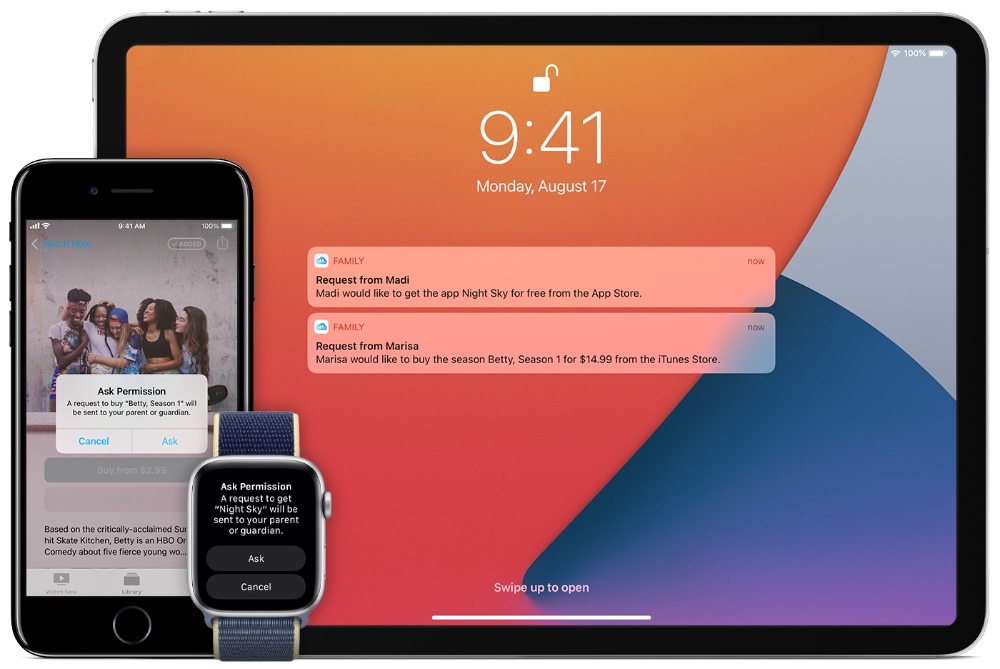
Si usa la función Compartir en familia de Apple, es posible que desee habilitar la función Preguntar para comprar. Esta función permite a los padres controlar los gastos de sus hijos haciéndoles pedir comprar aplicaciones, música, películas, programas de televisión y otros artículos de los servicios de Apple.
Cuando Ask to Buy está habilitado, los niños o adolescentes necesitan el permiso de uno de los padres antes de poder descargar nada. La limitación del permiso no se limita solo a las cosas pagas, ya que también necesitarán la aprobación de los padres antes de que puedan descargar aplicaciones gratuitas, etc.
Cuando la función Preguntar para comprar está habilitada, el organizador familiar en Compartir en familia recibe una notificación que les informa que un niño ha solicitado descargar o comprar un artículo. Desde allí, el organizador puede verificar la aplicación o el elemento solicitado y decidir aprobar o rechazar la solicitud. Si el artículo solicitado es pagado, los padres pueden ir a la tienda y comprarlo.
Lo bueno de la función Preguntar para comprar es que el organizador familiar puede habilitarla de forma selectiva solo para ciertos miembros. Por lo tanto, si tiene varios hijos en Family Sharing y solo desea que los niños de 13 años o menos soliciten descargas, solo puede habilitarlo para ellos.
Contenido ocultar1 Cómo habilitar la función Preguntar para comprar1.1 Pasos para iPhone y iPad:1.2 Pasos para usuarios de Mac:2 Agregue un segundo aprobador para Solicitar compra3 más consejos para compartir en familia:
Cómo habilitar la función Preguntar para comprar
Puede habilitar la función Solicitar compra y hacer que los niños soliciten permiso antes de descargar la aplicación siguiendo estos pasos.
Pasos para iPhone y iPad:
Paso 1. En su iPhone o iPad, abra Configuración y toque su nombre desde la parte superior.
Paso 2. Ahora toca la opción Compartir en familia .
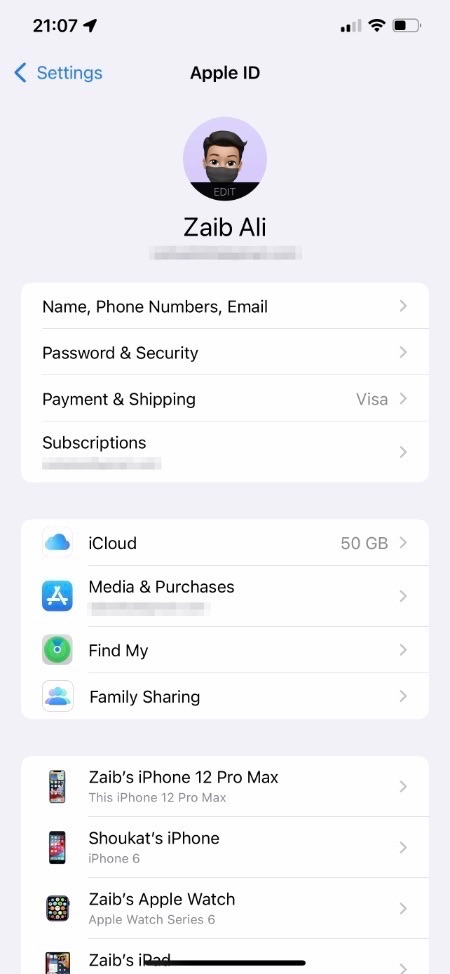
Paso 3. A continuación, toque Solicitar comprar y luego toque el nombre de su familiar.

Paso 4. Por último , active la opción Solicitar compra para habilitar la función.
Puede deshabilitar Preguntar para comprar siguiendo los mismos pasos, pero esta vez apague el interruptor.
Pasos para usuarios de Mac:
Si está en una Mac y desea habilitar o deshabilitar la función Solicitar compra, puede hacerlo siguiendo estos pasos.
- Abra Preferencias del sistema y vaya a iCloud.
- Desde la configuración de iCloud, haga clic en Administrar familia y luego seleccione el nombre de su miembro de la familia.
- Finalmente, seleccione Solicitar compra para habilitarlo.
Agregar un segundo aprobador para Solicitar compra
Los padres o tutores tienen la capacidad de recibir solicitudes y aprobarlas o rechazarlas. Si desea agregar otro aprobador para Solicitar compra, puede hacerlo siguiendo estos pasos.
Paso 1. Abra Configuración y toque su nombre desde la parte superior.
Paso 2. Toque Compartir en familia y luego toque el nombre de su miembro de la familia.
Paso 3. Ahora toque en Rol y luego toque en Padre / Tutor.
Ahí lo tienen amigos, así es como pueden habilitar o deshabilitar la función de solicitud de compra para Compartir en familia en iPhone, iPad o Mac. También le mostramos cómo puede agregar un segundo aprobador para la función Solicitar compra.
Más consejos para compartir en familia:
- ¿Qué es Apple Family Sharing? Una explicación detallada
- ¿Se produjo un error de invitación no válida en Family Sharing? Arreglar
- Plan familiar de Apple Music: todo lo que necesita saber
- Cómo agregar un miembro de la familia a la tarjeta Apple
- Cómo ver el historial de compras de ID de Apple en iPhone o iPad
Tags: Pedir comprar Compartir en familia guía Cómo iPad iPhone Mac Padres consejos tutorial

Marcos Robson es redactor autónomo de Tech&Crumb y redacta los temas de seguridad, privacidad, libertad de información y cultura hacker (WikiLeaks y criptografía). Actualmente trabaja en en Nueva York (Wired).






